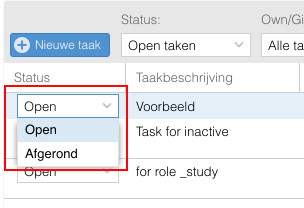Het aanmaken en beheren van taken
Het Taken menu biedt een weergave van de taken (actiepunten). De studie gerelateerde taken worden ook in het Taken tabblad van een studie weergegeven.
De taken functionaliteit biedt de volgende mogelijkheden:
- Inzien van taken
- Aanmaken van taken (handmatig of automatisch)
- Afronden van taken
1. Het inzien van taken
De volgende taken zijn zichtbaar:
- Taken die aan de ingelogde gebruiker persoonlijk zijn toebedeeld
- Taken die aan de rol van de ingelogde gebruiker zijn toebedeeld
- Taken die aan een studie gerelateerd zijn waar de ingelogde gebruiker inzage rechten voor heeft
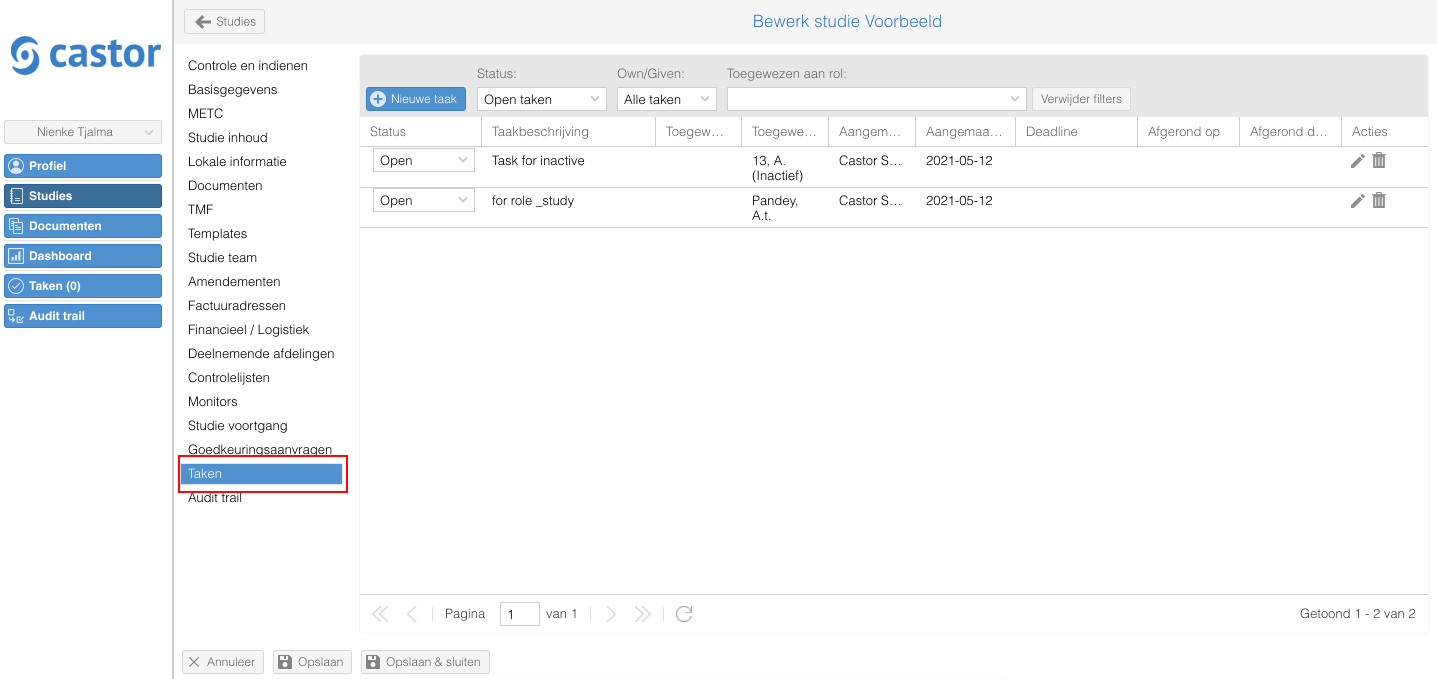
De taken worden onder elkaar weergegeven. Selecteer een taak door hierop te klikken. In het nieuwe venster worden de details van de taak weergegeven.
Door middel van de filters kunnen bepaalde taken wel of niet weergegeven worden.

De beschikbare filters zijn:
- Open taken versus afgeronde taken
Onder "Open taken" vallen de taken die niet als afgerond zijn gemarkeerd.
Onder "Afgeronde taken" vallen de taken die als afgerond zijn gemarkeerd. - Eigen taken versus gegeven taken
Onder "Eigen taken" vallen de taken die aan de ingelogde gebruiker of aan de rol die de gebruiker heeft zijn toebedeeld.
Onder "Gegeven taken" vallen de taken die de ingelogde gebruiker aan een andere gebruiker/rol heeft gegeven. Op deze manier kan de voortgang van de taak bewaakt worden. - Toegewezen aan rol, hiermee kan naar taken gezocht worden die aan een bepaalde rol zijn toegewezen, bijvoorbeeld een goedkeuringsaanvraag.
2. Aanmaken van taken
Taken kunnen op twee manieren aangemaakt worden: handmatig en automatisch. Dit artikel behandeld het handmatig aanmaken van taken. Alleen gebruikers met een Admin rol kunnen automatische taken instellen.
- Klik op de "Nieuwe taak" knop.
- Vul het formulier in:
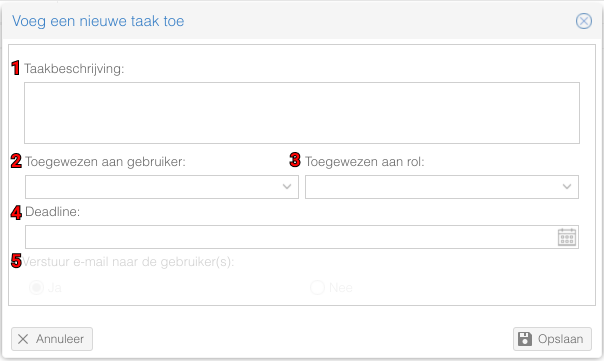
- Taakbeschrijving: Noteer hier de beschrijving van de taak. Bijvoorbeeld: "Het taken delegatielog laten aftekenen door de hoofdonderzoeker."
- Toegewezen aan gebruiker: Specificeer hier welke gebruiker in Castor SMS de taak moet ontvangen. Is er geen specifieke gebruiker die deze taak moet ontvangen? Laat dit veld dan open.
- Toegewezen aan rol: Specificeer welke gebruiker(s) met een specifieke rol de taak moeten ontvangen. Is er geen specifieke rol die deze taak moet ontvangen? Laat dit veld dan open.
- Deadline: Hier kan de uiterlijke datum waarop de taak volbracht moet worden geselecteerd worden. Is dit niet van toepassing? Laat dit veld dan open.
- Verstuur (updates) e-mail naar de gebruiker(s): Hier kun je aangeven of je de toegewezen gebruiker of de gebruiker(s) met de toegewezen rol op de hoogte stellen van de taak middels een e-mail.
- Klik op "Opslaan" om de taak toe te voegen.
- De nieuwe taak is toegevoegd aan het overzicht.
3. Afronden van taken
Een taak kan als afgerond gemarkeerd worden door op de status van de taak te wijzigen. Dit kan vanuit het taken overzicht, of door de taak te openen.